Какой сенсор мыши лучше? Часть 2. Средние сенсоры

Продолжаем делать мини-обзоры наиболее популярных сенсоров мыши. Сегодня речь пойдет о сенсорах средней руки — не самых лучших, но покупка которых в определенных ситуациях может быть вполне оправдана.
Если вы знаете, какой сенсор установлен в вашей будущей мышке, вы можете еще до покупки узнать о достоинствах и недостатках той или иной модели устройства. Однако следует помнить, что реализация одного и того же сенсора может отличаться в зависимости от производителя.
Разговор пойдет о сенсорах среднего сегмента в техническом плане (не в ценовом).
Pixart A9800 (А9500)
По ощущениям, лазерный оптический сенсор А9800 занимает свыше 95% рынка лазерных мышек. А9800 и его предшественник А9500 (технически они не сильно различаются) является первым и единственным лазерным сенсором, который действительно можно назвать игровым.
Технические характеристики впечатляют:
— скорость работы >4,5 м/с
— ускорение 30G
— скорость фотографирования поверхности 12000 fps
— регулируемая высота отрыва
— большая светочувствительная матрица 30х30 пикселей
— 8200 dpi(cpi) с шагом 50 (dpi и шаг могут отличаться у разных производителей)
Технически все идельно. Но что-то с этим сенсором не так. Ведь 99% профессиональных игроков в Counter-Strike используют именно оптические мыши, а не лазерные.
Главная проблема лазерного сенсора А9800 (и соответственно А9500) — это СЛУЧАЙНАЯ АКСЕЛЕРАЦИЯ, достигающая 5-6%. Что такое акселерация можно прочитать здесь. Говоря простым языком, А9800 имеет довольно большую случайную погрешность. И это факт. Об этом говорят и создатели игровых устройств, и данные различных тестов.
Акселерация А9800 является следствием особенностей лазерного излучения. Она физически «зашита» в сенсор и программно никак не убирается.
| Колебания cpi в зависимости от скорости (акселерация) в SteelSeries Xai. Сенсор Avago A9500 |
Важно знать, что эффект акселерации в А9800 (А9500) можно существенно уменьшить, если использовать в качестве поверхности коврики из твердых материалов: пластмасса, алюминий. Но это создает пользователю лишние проблемы: такие ковры дороже и имеют свойство истираться и истирать ножки мышек.
К сожалению, пока не удалось найти объективную информацию по акселерации в новых модифицированных вариантах А9800 (Razer Taipan, Logitech g500s). Имеющиеся данные противоречивы.
В интернете также можно найти информацию,будто бы акселерация в А9800 была исправлена новой прошивкой. Это не так! Вброс действительно был получен от сотрудника одного из производителей игровых устройств, но он имел в виду отсутствие алгоритма «сглаживания» в последних версиях прошивки А9800. С включенным сглаживанием задержка А9800 при высоких значениях dpi могла достигать более 20 мс.
Выводы: во многом А9800 прекрасен: точно считает углы, тонко настраивается. Кроме того, на рынке просто ОГРОМНЕЙШИЙ ВЫБОР мышек с этим сенсором. Каждый найдет форму/размер/вес на свой вкус. Но проблема с акселерацией не позволяет причислить его к «лику святых». А9800 остается отличным выбором для игр типа Dota 2, League of Legends и т.д. Для Counter-Strike лучше поискать что-нибудь другое.
| SteelSeries Sensei. Самая популярная мышь на A9800 |
А3090
А3090 впервые появился во второй версии Logitech G400 и получил маркировку S3095 (видимо Logitech вносили какие-то свои изменения). Позже сенсор стал окрытым и для других производителей.
Техническая часть:
— максимальная скорость: до 4.5 м/с (может быть существенно ниже на некоторых моделях)
— матрица 30х30 (А3090 является приемником А3080/А3060)
— 6400 fps
— LED-подстветка (красная), инфракрасная в Roccat Savu.
— максимальные dpi зависят от прошивки: 3500 на более ранеей и 4000 на поздних.
— высота отрыва существенно зависит от конкретной реализации, но чаще всего довольно высокая
А3090 дал начало новой эры топовых сенсоров: высокая скорость работы без существенной акселерации, отсутствие угловой привязки (и вообще углы неплохо считает), низкий уровень шума.
Многие производители испытывали сложности с А3090 в плане технической реализации. Как правило, это касается высота отрыва и максимальной скорости работы. Но в целом, на 800 dpi сенсор ведет себя отлично практически на всех моделях (прошивка 4000 dpi).
Во многих вариантах А3090 применяется технология «сглаживания» (smoothing). Суть в том, что мышь не выдает результаты трекинга сразу, а применяет в данным некоторый алгоритм обработки. Это позволяет существенно уменьшить уровень шума на высоких dpi, но привносит некоторую специфику в работу сенсора. Может ощущаться задержка отклика мыши, некоторая неточность при маленьких движениях, неестественность при быстрых длинных переводах. Вероятно, при 800 dpi сглаживание в А3090 не используется, либо его эффект не заметен.
В 4000 dpi версии A3090 могут быть проблемы с мертвой зоной. Когда вы начинаете движение, мышь реагирует не сразу, а с некоторой задержкой, что может приводить к движению «рывками» и пропускам пикселей.
Популярные мыши на сенсоре А3090: Zowie AM/FK/EC-evo, Logitech G400/G400s, SteelSeries Kana V2, Roccat Savu.
На сегодняшний день все крупные бренды отказались от выпуска мышек с А3090 в пользу более свежих PMW3310 и S3988. Тем не менее, на рынке остались некоторые модели от малоизвестных производителей за небольшую цену: Hama uRage, Genius Maurus X и др. Кроме того, всегда можно купить подержанную мышь из high-end сегмента.
 |
| Logitech g400s. Версия 4000 dpi. (c) gamezone.com |
Выводы: А3090 может быть хорошим вариантом на небольшую цену, если вас устраивает 800 dpi.
SDNS-SS-3059
SS-3059 явлется модифицированным вариантом А3050. В настоящее время производится исключительно для SteelSeries Rival 100. Ключевые отличия по сравнению с исходным А3050:
— сведена к минимуму акселерация
— предельная скорость работы увеличина с 3 до 4.5 м/с
В итоге получился очень неплохой сенсор. Но, как и в случае предшественника, dpi лучше ставить поменьше. Также остаются вопросы по точности обсчета углов.
Rival 100 уже засветился в элите Counter-Strike: Global Offensive: на нем играет Dupreeh — лучший игрок команды Astralis.
 |
| 50 оттенков Rival 100. (c) lelong.com.my |
AM010 и PMW3320
AM010 представлен линейкой игровых мышей компании Logitech: модели g100s, g302, g402. По-видимому, данный сенсор — это совместная разработка Logitech и Pixart. PMW3320 является открытой версией AM010, с некоторыми изменениями, в частности увеличен фреймрейт с около 3000 до 5000+ fps.
AM010 отлично проявил себя в мышках Logitech. Практически нулевая акселерация (обходит даже топовые 3310 и 3988) и максимальная скорость свыше 3 м/с. Наверное, лучший сенсор по соотношению цена/качество. Единственное слабое место — обсчет углов. Высота отрыва также относительно высокая. На сегодняшний день АМ010 морально устарел, и, скорее всего, в новых моделях мы его не увидим.
В этом отношении PMW3320 явлется крайне перспективным сенсором. 3320 появился на рынке в конце 2015 года, и количество мышек с этим сенсором постоянно увеличивается. CM Storm Xornet 2, Azio Exo 1, Ozone Neon 3k, Roccat Kova 2016, QPad DX-20 построены на PMW3320
В теории, 3320 должен сохранить все лучшие качества AM010 при этом должен улучшиться обсчет углов засчет увеличенного фреймрейта. Однако, судя по первым обзорам, не у всех производителей получилось справиться с новым сенсором. Где-то проблемы с шагом dpi, где-то с максимальной скоростью.
Вероятно, PMW3320 — это также будущее компании A4tech. В этом случае, А4tech сильно продвинется в соотношении цена/качество (естественно, при нормальной реализации сенсора).
 |
| QPad DX-20. PMW3320. (c) overclock.net |
Выводы: К мышкам с PMW3320 нужно относиться осторожно и перед покупкой внимательно читать отзывы. Потенциально — это очень сильный сенсор при небольшой стоимости
На этом средние сенсоры закончились. На очереди разговор о топовом сегменте рынка. В следующей части мы посмотрим, чем отличается PWM3310 от S3988, и узнаем, какой же сенсор самый мощный на сегодняшний день .
какой сенсор мыши лучше? Часть 1. Слабые сенсоры.
точный сенсор мыши глазами Logitech. Часть 2.
точный сенсор мыши глазами Logitech. Часть 1.
mousingame.blogspot.com
Какой сенсор мыши лучше? Часть 3-2. Проблемы PMW3310, S3988, PMW3366

Ранее мы говорили о плюсах топовых сенсоров PMW3310, S3988, PMW3366. Теперь поговорим о недостатках. Их немного, но они есть. Вопрос в том, насколько они критичны
Smoothing и лаг сенсора 3310/3998/3366
В сенсорах 3310, 3998 и 3366 применяется так называемое «сглаживание» или smoothing. В чем суть этой технологии?
А суть примерно в следующем: сенсор не передает данные о движении мыши после каждого фотографирования поверхности. Вместо этого, он делает несколько кадров, и затем передает уже усредненное «сглаженное» движение по всем этим кадрам. Как правило, цель такого сглаживания — это подавление шума на высоких dpi (см. jitter).
Для пользователя сглаживание может проявляться следующим образом:
1. Неестественное поведение мыши, особенно заметное при очень медленных или очень быстрых движениях. Например, если мышь резко стащить с коврика, сенсор будет выдавать считывания, даже когда поверхности под мышкой уже нет.
2. Задержка работы сенсора.
3. В сенсорах с переменным фреймрейтом (а у нас как раз такие сенсоры) в момент изменения этого самого фреймрейта может наблюдаться ускорение/замедление курсора. Это хорошо видно на графиках Mousetester’a.
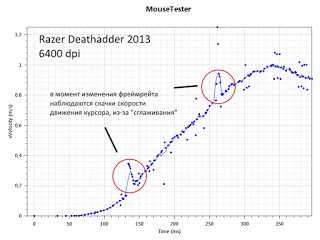 |
| Влияние сглаживания на изменение fps сенсора |
В 3998 время сглаживания зависит от dpi и составляет 4 мс при dpi меньше 1550; 8 мс при dpi от 1600 до 3150; 16 мс (!!!) при dpi свыше 3200.
В 3310 на всех dpi сглаживание равно 4 мс
В сенсоре 3366 используется всего два кадра сглаживания (информация подлежит уточнению). И есть данные, что сам алгоритм работает на так, как в 3310 и 3998. Поэтому условно будем считать, что сглаживание в 3366 отсутствует.
По факту, реальная задержка сенсора примерно в два раза меньше времени сглаживания. В реальных тестах минимальный лаг 3310 и 3998 равняется 2 мс, а соответственно максимальный лаг для 3998 составляет 8 мс (на высоких dpi). При этом лаг 3366 составляет менее 1 мс (по сравнению с эталонной Microsoft 1.1)
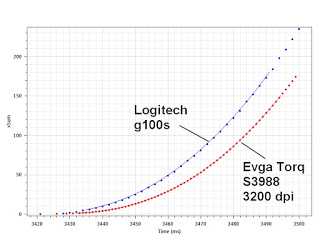 |
| Лаг сенсора S3998 может достигать 8 мс. (c) overclock.net |
2 мс лага в 3310/3988 даже при самых оптимальных настройках — это не так уж много, но они есть. И кроме того, остальные негативные эффекты сглаживания никуда не уходят. Другой вопрос, ощущает ли это пользователь. Тут все индивидуально: в зависимости от силы сглаживания кто-то чувствует, а кто-то нет. В конце концов, сама тема сглаживания начала бурно обсуждаться в игровом сообществе именно из-за того, что кто-то там заметил, что мышь работает как-то не так.
Если вы хотите проверить, чувствуете ли вы сглаживание, возьмите какой-нибудь Razer Deathadder 2013/Chromа, поставьте 3200 dpi и поводите мышкой, (соответственно, нужно уменьшить чувствивтельность мыши в операционной системе или игре). Следует также помнить, что сглаживание лучше заметно на мониторах с частотой 144 Гц.
По мнению Криса Пэйта, специалиста компании Logitech, сглаживание может стоить вам одного-двух пикселей в ответственной игровой ситуации. Хоть он очевидно пиарит свою продукцию (PMW3366 пока эксклюзивно устанавливается в мышках Logitech), но это заявлениe вполне похоже на правду.
Следует также помнить, что сглаживание может применяться и на уровне микроконтроллера мышки, что в свою очередь добавляет еще до 2 мс задержки сенсора. Тут все зависит от модели микроконтроллера и желания/нежелания производителя что-то менять. Будьте осторожны.
PMW3360
PMW3360 — это открытая для всех производителей версия PMW3366. В настоящее время наблюдается интенсивный рост числа моделей с этим датчиком.
Пока из видимых отличий от оригинального 3366: нативные dpi с шагом 100, а не 50. Также у PMW3360 было замечено существенное сглаживание при dpi выше 2000 (приблизительно). Пока наблюдаем. Потенциально, это очень сильный сенсор
Линза в PMW3366
После выхода logitech g303 обнаружилось, что в этой мышке плохо закреплена линза (непонятно, во всех устройствах, либо только в части). Соответственно, при резких движениях линза смещается и мы получаем погрешность.
Одно из последних тестирований показало, что примерно у половины моделей с сенсором PMW3366/PMW3360 есть этот баг.
Чтобы проверить сенсор на предмет плохой линзы, не надо трясти мышь и слушать, что же там болтается. Наиболее достоверная методика проверки такая:
1. Установить 12000 dpi.
2. Заклеить сенсор изолентой.
3. Слегка нажать на изоленту, чтобы убедиться, что сенсор реагирует.
4. В программе MS Paint выбрать инструмент «карандаш», зажать левую кнопку и сильно потрясти мышь.
Если карандаш после такой процедуры нарисует только одну точку, значит все впорядке. А вот если получится жирное пятно — значит у нас проблема. Устройство надо менять.
При 12000 dpi погрешность сенсора из-за плохой линзы может составлять до 10 считываний. Соответственно, при 800 dpi можно ожидать примерно одно ошибочное считывание.
Заключение
В конце хочется отметить пару моментов:
1. Все сенсоры из рассматриваемой тройки технически очень мощные и гарантируют пользователю очень высокую точность позиционирования. Однако, если суммировать все качественные показатели, сенсор PMW3366 все-таки оказывается наиболее сильным и точным.
2. Пока непонятно, что нас ждет дальше. Всю жизнь пользователи боролись с многочисленными проблемами игровых сенсоров: низкая предельная скорость работы, угловая привязка, угловые ошибки, акселерация, плохое влияние коврика и т.д. И если в отношении 3310 и 3988 все еще можно напирать на сглаживание, то PMW3366 одним махом разрешил все наши проблемы. Ну, допустим, еще год-другой рынок будет переходить на 3360 и допиливать прошивки/программное обеспечение. А что дальше?
3. Таким образом, субъективно финальный рейтинг сенсоров будет выглядеть примерно так:
PMW3366 > S3988 > PMW3310 > A3090 = PMW3320 (AM010/SDNS-3059) > A9800 > A3050 > PAW3305
На этом пока всё. Покупайте хорошие девайсы.
ЧИТАЙТЕ ТАКЖЕ
какой сенсор мыши лучше? Часть 3-1. Плюсы PMW3310, S3988, PMW3366
какой сенсор мыши лучше? Часть 2. Средние сенсоры
какой сенсор мыши лучше? Часть 1. Слабые сенсоры.
mousingame.blogspot.com
Обзор игровой мыши Razer DeathAdder 3500 / Overclockers.ua
Особую популярность линейке мышей DeathAdder принесла форма корпуса, которую многие считают идеальной. С момента появления данного манипулятора на рынке прошло уже более десяти лет. И сам он претерпел множество изменений за это время. Менялся сенсор, переключатели, энкодер колеса, изменялась подсветка и печатная плата изделия, компания экспериментировала с разными типами покрытий поверхности. Но форма всегда оставалось неизменной. И если именно она играет основную роль в выборе продукта, то почему бы не сделать облегченную версию манипулятора, в попытке занять бюджетный сегмент рынка? Razer возложила эту нелегкую задачу на модель под названием DeathAdder 3500 (номер модели RZ01-01630100-R3R1), которую ни в коем случае не стоит путать с DA 3500 образца 2009 года. Ведь из общего у них — лишь название и форма. Давайте внимательно рассмотрим особенности и отличия новой модели.

Технические характеристики
| Производитель | Razer |
|---|---|
| Сайт производителя | razerzone.ru |
| Модель | DeathAdder 3500 |
| Интерфейс | Проводной (USB) |
| Тип | Геймерская (FPS/MMO/RTS-игры) |
| Тип сенсора | Оптический |
| Модель сенсора | Pixart PMW3320DB-TYDU |
| Разрешение, cpi | 250 – 3 500 |
| Количество кнопок | 3 кнопки + прокрутка (левая, средняя, правая) |
| Максимальное ускорение, g | 20 |
| Высота отрыва от поверхности (LOD), мм | 2,6 |
| Максимальная скорость, м/сек | 2,03 |
| Частота опроса USB-порта, Гц | 125 / 500 / 1000 |
| Частота кадров, fps | 5 300 |
| Внутренняя память, Кбайт | – |
| Скролл | 1 |
| Прокрутка вертикальная/горизонтальная | +/– |
| Длина шнура, м | 2,1 |
| Возможность изменения массы | – |
| Возможность регулировки формы корпуса | – |
| Материал кабеля | Без оплетки |
| Материал поверхности корпуса | Пластмасса |
| Цвет | Черный |
| Подсветка | + (синий, голубой, зеленый цвета) |
| Зоны подсветки | Колесо прокрутки, логотип на корме |
| Материал ножек | Тефлон (PTFE) |
| Программное обеспечение | + (Razer Synapse 2.0) |
| Размеры, (Д х Ш х В) мм | 127 x 73 x 43 |
| Вес, г | 86 |
| Совместимость с ОС | Windows 7 / Mac OS X 10.9 или выше |
| Дополнительно | – |
| Средняя стоимость, $ | 50 |
Поставка и комплектация
Небольшая упаковка сделана в традиционном для Razer солидном стиле и сочетании черного, зеленого и белого цветов. Информации о продукте на ней есть с избытком, хотя в основном маркетингового характера.


Внутри, кроме самой мыши есть листок с приветствием от президента компании, инструкция по использованию и две наклейки с логотипом Razer. Манипулятор упакован в пластиковый лоток с прозрачной крышкой, что обеспечивает ему дополнительную защиту при транспортировке.

Внешний вид и дизайн
Внешний дизайн мыши не претерпел существенных изменений за последние десять лет. Корпус сохранил классическую форму и пропорции. Основной материал верхней панели — шероховатый матовый пластик черного цвета. Он имеет хороший коэффициент сцепления, практически не собирает грязь и отпечатки пальцев, рука на нем не потеет.

Левая боковина выполнена из более гладкой пластмассы. Дополнительные кнопки на ней отсутствуют и это первое заметное отличие от всех остальных вариаций на тему DeathAdder. В нижней части есть текстурная цепкая вставка, чья пластмассовая поверхность сделана в виде мелких шестиугольников. Справедливости ради стоит отметить, что большой палец руки держится за эту поверхность как влитой, независимо от того — влажная рука или сухая.

Спереди все выглядит вполне привычно. Шнур входит в мышь ровно по центру, на приличной высоте. Защита от перегиба присутствует. Колесо прокрутки прорезиненное, с небольшими выемками. Позиции фиксации у него мягкие, но тактильно различимые. Колесико практически не болтается и прокручивается относительно тихо, с приглушенным потрескиванием, если вращать его быстро и по направлению «от себя». Все три клавиши нажимаются со средним усилием и негромким кликом. Запаса свободного хода у них не ощущается, тактильный отклик о срабатывании после нажатия — отчетливый.
www.overclockers.ua
Какой сенсор мыши лучше? Часть 3-1. Плюсы PMW3310, S3988, PMW3366

Последняя часть серии статей будет посвящена наиболее совершенным в техническом плане сенсорам Pixart: PMW3310, S3988 и PMW3366. Как обычно, мы кратко рассмотрим технические характеристики и особенности поведения данных устройств.
Сначала поговорим о плюсах.
Технически основное преимущество данных сенсоров по сравнению с более низким ценовым диапазоном — это сочетание большой матрицы сенсора с высокой частотой фотографирования поверхности (fps).
Размер матрицы сенсоров 3310 и 3988 составляет 30х30 пикселей (наследие А3080, А8200, А3090). Матрица 3366 имеет размерность в 40х40 пикселей (!!!), при этом непосредственно для определения движения используется участок 36х36 пикселей, остальная часть матрицы нужна для каких-то вспомогательных целей (пока не совсем ясно для каких).
Все эти сенсоры используют прогрессивную технологию переменной скорости фотографирования: чем больше скорость движения мыши — тем чаще фотографируется поверхность. В теории, это помогает сенсорам быть более точным как при медленных движениях, так и при очень быстрых. При этом, 3310 и 3988 имеют три диапазона скоростей в которых происходит изменения fps сенсора, а 3366 — четыре.
Фреймрейт 3310, 3988, 3366 изменяется следующим образом:
3310: 2000 fps при скорости 0-0.2 м/с, 4000 fps при 0.2-0.8 м/с, 6500 fps свыше 0.8 м/с
3988: 3000 fps при скорости 0-0.2 м/с, 7000 fps при 0.2-0.8 м/с, 12500 fps свыше 0.8 м/с
3366: 4100 fps при скорости 0-0.4 м/с, 4900 fps при 0.4-0.8 м/с, 5900 fps 0.8-1.1 м/с, 12500 fps свыше 1.1 м/с.
Значения скоростей и соответствующих им fps получены косвенно для некоторых моделей и указаны приблизительно, а также могут отличаться для разных мышек. В официальных спецификациях на 3310 и 3988 указаны лишь максимальные значения fps: 6500 и 12500 соответственно, с пометкой «переменный фреймрейт». Это предусматривает возможность произвольного изменения фреймрейта компанией-производителем игрового устройства (хотя маловероятно, что кто-то будет это делать). Для 3366 официальная спецификация отсутствует. Однако есть данные, что fps в 3366 изменяются полностью в автоматическом режиме и не доступны для перепрограммирования.
| Пятая реинкарнация Razer Deathadder — Chroma. Сенсор S3989. (c) www.techradar.com |
3310: 5000 dpi с шагом 50
3988: 6400 dpi с шагом 50
3366: 12800 dpi с шагом 50 (logitech искуственно ограничивает максимальное dpi до 12000)
Следует помнить, что значения dpi могут отличаться на разных устройствах с 3310 и 3988 внутри (Zowie ZA/EC-A 3200 dpi, Mionix Avior 7000 — 7000 dpi, Deathadder Chroma — 10000 dpi и т.д.), т.к. производители могут использовать другую линзу, искуственно завышать dpi и т.д.
3366 не предусматривает возможности замены линзы производителем, поэтому можно ожидать, что этот сенсор будет вести себя одинаково в любом устройстве.
В качестве источника подсветки поверхности во всех сенсорах используется инфракрасный (невидимый) светодиод, обладающий лучшим соотношением сигнал/шум по сравнению с красным светодиодом.
Все рассматриваемые сенсоры имеют возможность калибровки в отношении конкретной поверхности. Чаще всего, это необходимо для уменьшения высоты отрыва мышки. Существует ошибочное мнение, что механизм калибровки сенсора сводится к изменению силы светодиодной подсветки. Это не так. В сенсорах 3310 и 3988 калибровка осуществляется путем изменения числа различимых деталей поверхности, при которых сенсор прекращает работать (при поднятии мышки изображение на матрице становится менее контрастным, и сенсор это видит). В сенсоре 3366 механизм калибровки более сложный и не совсем понятный: но судя по всему, сенсор реально учитывает особенности структуры того или иного коврика, путем внесения каких-то поправок в алгоритм трекинга.
| Logitech g303 и ее «передовая» форма. PMW3366 |
На практике, высота отрыва мышек с сенсорами 3310/3988/3366 уже из коробки обычно довольно низкая. Поэтому попытки уменьшить высоту отрыва часто приводят к тому, что мышь начинает плохо работать. Поэтому тут надо быть осторожным. Калибровку имеет смысл проводить на некоторых твердых ковриках, которые увеличивают высоту отрыва. Также на некоторых моделях с сенсором 3310 был замечен баг: мышь периодически калибровалась сама по себе, и если в момент автокалибровки её перевернуть, сенсор после этого вообще перестает работать.
Что нужно пользователю
Во-первых, это крайне высокая максимальная скорость работы сенсоров:
3310: около 6 м/с
3988: около 7 м/с
3366: свыше 8 м/с (свыше 10 м/с согласно неофициальному заявлению представителя logitech)
Цифры просто запредельные. Это при том, что даже в тестах редко кому удается разогнать мышку до 5 м/с, не говоря уже про реальную игровую ситуацию. Но стабильные 4-4.5 м/с в нынешнее время крайне важны, и с этим проблем нет.
Второе — акселерация. Акселерация (вариации cpi от скорости) во всех сенсорах минимальная на уровне 1-3 процентов. Однако, судя по результатам пользовательских тестов, 3366 по этому показателю, все-таки, немного опережает 3310 и 3988. Опережает их, как ни странно, и более простой AM010 (Logitech g100s/g302/g402).
Самое главное, высокая производительность сенсоров позволяет точно считать углы. Это то, что отмечает большинство пользователей 3310, 3988 и 3366 — естественная передача движений руки на курсор/прицел. Даже люди с «майкрософтом головного мозга» сдались. Хотя такая оценка крайне субъективна, но другой пока нет. Особенно заметна разница по сравнению с дешевым сегментом: А3050, PAW3305
Топовые сенсоры и киберспорт
На сегодняшний день подавляющее большинство профессиональных игроков в Counter-Strike: Global Offensive используют мышки с топовыми сенсорами. Наиболее популярен 3310 (Zowie ZA/EC-A, SteelSeries Rival), затем идет 3988 (Razer Deathadder 2013/Chroma), замыкает тройку с большим отставанием 3366.
| Королева киберспорта Zowie ZA11. PMW3310 (c) root-nation.com |
Прежде всего, хочется ометить сильно возросший уровень стрельбы в современном контр-страйке, по сравнению с эпохами Microsoft 1.1 и SteelSeries Kinzu/Xai/Sensei. Любой матч на крупном турнире — это сборник фантастических фликшотов и невероятных попаданий в голову. Конечно, можно возразить, что современный counter-strike — это большой спорт, и спортсмены теперь уделяют гораздо больше времени тренировкам. Но скорее всего, возросший уровень стрельбы — все-таки явление комплексное, и последнее поколение игровых сенсоров играет в нем не последюю роль.
Впрочем, даже в топовых сенсорах не все так гладко. О проблемах сенсоров PMW3310, S3988, PMW3366 поговорим в продолжении.
ЧИТАЙТЕ ТАКЖЕ
какой сенсор мыши лучше? Часть 2. Средние сенсоры
какой сенсор мыши лучше? Часть 1. Слабые сенсоры.
точный сенсор мыши глазами Logitech. Часть 2.
mousingame.blogspot.com
Обзор и тест игровой мыши Corsair® Harpoon RGB — i2HARD
Этой весной в арсенале мышей от компании Corsair прибыло. На этот раз у нас в руках недорогая и очень удобная мышка Corsair® Harpoon RGB. Стоит отметить минимализм, отраженный в этом девайсе, и его удобную форму. Но начнем мы изучение нашего «подопытного грызуна» с технических характеристик.
Технические характеристики и особенности:
- Модель – Harpoon RGB
- Интерфейс — Проводной (USB 2.0)
- Сенсор – Оптический
- Модель сенсора – Pixart PMW-3320
- Ускорение – 20g
- Разрешение — от 250 до 6 000 cpi
- Количество кнопок – 6
- Частота опроса USB-порта — 125/250/500/1000 Гц
- Срок службы переключателей – 20 миллионов нажатий
- Скролл — 1
- Длина кабеля – 1.8 метр без оплетки
- Материал корпуса – Пластик
- Цвет – Чёрный
- Подсветка – RGB (16,8 млн. цветов)
- Материал ножек — Политетрафторэтилен
- Программное обеспечение – да, Corsair Utility Engine (CUE) Software v2.14.67
- Размер – 115мм x 68.3мм x 40.4мм
- Масса – 85 грамм, регулировка веса отсутствует
- Совместимость с ОС — Windows® 7, Windows® 8, Windows® 10
Упаковка и комплектация
Упаковка выглядит довольно просто. Скромное оформление в черных тонах с ярко-желтыми рамками и глянцевыми вставками. Информативность упаковки реализована на хорошем уровне c упором на достоинства манипулятора. Многие производители стали отказываться от прозрачных коробок, видимо, пытаясь снизить затраты на производство. В нашем случае, это неоспоримый факт, так как мышь Harpoon RGB попадает в сегмент недорогих манипуляторов.
На фронтальной стороне упаковки крупно напечатана глянцевая копия мышки. В верхней части коробки расположен логотип компании и иконки с особенностями манипулятора. В нижней части упаковки напечатано название мыши c символикой RGB, символизирующей о том, что мышь поддерживает цветовую радужную подсветку.
i2hard.ru
Обзор мыши Razer Abyssus v2. Мастистый грызун

Первая версия Razer Abyssus была выпущена в 2014 году, и с тех пор мышь проделала долгий путь до нынешней версии v2. Razer стараются поддерживать свой спектр девайсов во всех ценовых сегментах, поэтому, по понятным причинам, забивать на бюджетную мышь они не стали. После нескольких лет работы они выпустили вторую версию мыши, которая принесла за собой немало мажорных изменений.
Проводя аналогию, можно сказать, что так же, как и Razer DeathAdder Elite пришла на замену Razer DeathAdder Chroma, попутно прихватив с собой с добрые полдюжины мажорных изменений, так и Razer Abyssus проапгрейдилась до второй версии, пусть и все это не сопровождалось таким ажиотажем. Оно и понятно: мышь скромная, бюджетная. До поры, до времени сидела в уголке и потирала лапки.
На самом деле, Razer просто не настолько сильно акцентируют внимание на этом, но даже у своих бюджетных продуктов они делают все очень грамотно и добротно, а не спустя рукава, как это бывает у некоторых других производителей. Главные моменты, которые коснутся Abyssus v2, связаны с изменением материалов, сенсора, тефлона и некоторых других мелких деталей.


Но весь путь, как известно, всегда начинается с коробки. А новым направлением компании Razer является исключительный минимализм, что, на мой взгляд, идет только на пользу продукту. Все предельно просто: яркая и контрастная черно-зеленая коробка с глянцевым тиснением с изображением мыши, сзади – несколько красивых картинок и только основные фишки (форма, сенсор, кнопка переключения dpi). Никаких тут долгих объяснения на тысяче языков. Честно, в информативности почти ничего не пострадало, а выглядит это ну очень приятно. Да еще и ленточка-петелька сверху привязана. Любо-дорого смотреть! Что-то разговорился…


Внутри, правда, полный аскетизм. Мышь, бумажки, две наклейки. Если уж в своих топовых мышках нет ничего лишнего (и даже необходимого), то ждать в таком сегменте чего-то вкусного в комплекте явно не стоит.



Razer Abyssus v2 – симметричная мышь средних размеров с максимально простым исполнением и отсутствием каких бы то ни было лишних элементов. Да-да, даже боковые кнопки отсутствуют, и к этому я еще вернусь. Масса мышки – 80 грамм без учета кабеля, 111 грамм – вместе с ним. Размеры девайса (в мм) – 117 x 64 x 38. Внутри мышки установлен оптический сенсор Pixart PMW3329. Зато у мышки есть кнопка переключения dpi, трехцветная подсветка, а также полноценные возможности настройки, как и у всех старших продуктов компании, которые осуществляются через облачное ПО Razer Synapse 2.0.



Внешне мышь выглядит просто, аккуратно и лаконично, без обилия каких-либо нагромождений и лишних элементов, которые так любят производители «тру» игровых мышей. И это приятно. Минимализм Razer в действии. Ребра жесткости на основных кнопках и сетчатые решетки спереди придаю мышке некий стремительный штрих. Впрочем, все это лирика. На задней части находится светящийся логотип. Вторая светящаяся часть – колесо, которое закрыто резиновым и пупырчатым ободом для лучшего тактильного контакта с пальцем.



А вот на материалах Razer даже в такой простой мышке ничуть не сэкономили. Верхняя часть мыши выполнена из шершавого пластика, покрытого краской. Абсолютно такое же покрытие используется в подавляющем большинстве всех новых мышей Razer – от DeathAdder до Mamba. На этом покрытии не остается отпечатков пальцев (разве что чуть оседает пыль), а рука уверенно и цепко держит мышь в любой ситуации. Обе боковины мыши Razer Abyssus v2 целиком и полностью закрыты силиконовыми фактурированными накладками, которые дают лишь дополнительную уверенность при контроле мышки. Накладки такие же, как и на старших моделях, так что можете быть уверены – не сотрутся. В предыдущей версии мыши на месте этих силиконовых накладок были обычные глянцевые вставки, и это было, на мой взгляд, не самым практичным решением.



Форма мышки абсолютно симметричная, без каких-либо резких и выступающих частей. К задней части мыши наблюдается небольшой наплыв, поэтому, в какой-то степени, мышь хорошо ложится в ладонь, но это уже зависит от хвата. У мышки также отсутствуют какие-либо выпуклости, если смотреть на мышь в профиль. Помимо этого к задней части, если смотреть сверху, идет небольшое расширение, а середина мыши, так сказать, «приталена», поэтому пальцы хорошо ложатся прямо в эти ложбинки. По размерам мышь не очень большая. Не ноутбучный вариант, но и не очень крупная. Если брать ближайшие аналоги, то сравнение с Zowie FK2 / ZA13, а также с Roccat Kone Pure будет весьма уместным. В чем-то Abyssus v2 напоминает и Razer Krait 2013, но там форма была более резкая, и оттого, на мой взгляд, менее ухватистая, так что между ними можно провести аналогию только лишь в размерах, но никак не в эргономике.



Длина моей ладони от начала кисти и до кончика среднего пальца – 18,5 см. И с учетом размеров мыши удобнее всего ее оказалось держать именно пальцевым хватом. Когтем держать тоже очень комфортно, потому что и хват, и размеры этому способствуют. А вот ладонью держать мышь у меня не получилось – уж очень компактна она для такого хвата, да к тому же симметрична. Если же держать мышь ладонью так, чтобы задняя часть упиралась в ладонь, то пальцы приходится сильно сгибать, и хват, по большей мере, получается ладонно-пальцевым, причем безымянному и мизинцу в таком скрюченном положении не очень удобно держаться на правой стороне.
Поэтому для меня самый оптимальный хват – пальцевой. Большой палец ложится точно в ложбинку посередине, безымянный и мизинец спокойно отдыхают на правой боковине, да и накликивать тоже очень легко. К тому же остается место в ладони, чтобы совершать мелкие движения пальцами. Очень удобно.


Клики у мышки Razer Abyssus v2 четкие, даже немного жесткие, но очень хорошо тактильно ощутимые. У них почти отсутствует холостой ход, а при нажатии издается громкий и немного приглушенный щелчок. Люфтов и дребезга у основных кнопок нет, поскольку они выполнены цельными панелями. Хотел написать про боковые… А их тут и нет. И вспомнил я об этом только тогда, когда не смог их нащупать. Ну раз их нет, то напишу про их отсутствие.
С одной стороны, отсутствие кнопок – это плюс. Ничего не мешает сбоку, ничего случайно не нажмется. Это идеальное стрелковое оружие – в простых шутерах вроде CS:GO, где не требуется кучи кнопок и комбинаций клавиш, а все внимание сосредоточено только на игровом процессе и на стрельбе, это, определенно, достоинство – нет никаких отвлекающих факторов.


С другой стороны, в большинстве обычных повседневных сценариях этих боковых кнопок жутко не хватает. Серфинг в интернете и переходы по системным папкам становятся настоящим испытанием. Я говорю совершенно честно: пока я привыкал к отсутствию боковушек, я раз 20 или 30 по привычке нажимал несуществующие кнопки. И в первое время совершенно не врубался, почему на мое нажатие нет абсолютно никакой ответной реакции. Вот она – сила привычки… Так что отсутствие боковых кнопок может выступать и в роли достоинства, и в роли недостатка. Но мне их явно не хватает.


Колесо Razer Abyssus v2 построено на механическом энкодере с 24 отсечками. Ход у колеса довольно легкий, отсечки мягкие и слегка прорезиненные, тактильно пошаговые отсечки ощущаются не самым лучшим образом. А еще при прокрутке быстрой и резкой прокрутке ощущается небольшой пластиковый пристук.
Под колесом стоит тактовый переключатель, и при нажатии колесу явно не хватает информативности, как и в случае со скроллингом. У нажатия очень короткий ход, и при этом не очень четкий и довольно глухой клик. А вот кнопка переключения dpi нажимается упруго и отзывчиво, поэтому можно не глядя переключать значения чувствительности мышки.

А вот снизу вновь наблюдаются заметные изменения. Особенно по сравнению с 2014-й версией Abyssus. Теперь снизу установлены 4 тефлоновые ножки, одна из них образует рамку вокруг сенсора, в целом их площадь больше, а сам материал несколько более жесткий. То есть теперь тефлон стал чуть более жестким и менее маслянистым, но он все также хорошо притирается. На мой взгляд, это шаг вперед: такой же тефлон используется нынче в Razer DeathAdder Elite, и там я отмечал, что большая площадь ног дает мышке стабильность, каждое движение хорошо ощущается, при этом из-за большой площади ног не ощущается залипания на коврах – сказывается жесткость материала. В случае с Abyssus v2 все обстоит точно также: мышь уверенно и стабильно катается по ковру, при этом движение мышью хорошо ощущается, но даже на таких коврах, как Razer Gigantus или SteelSeries Qck Heavy у меня ничуть не возникало ощущения залипания. И это, определенно, плюс.


Провод у мышки не имеет тканевой оплетки, но в целом он довольно хорош. Он довольно тонкий, в меру гибкий, при передвижениях мыши не ощущается, и его довольно просто задать форму. Длина провода – 1,8 метра. При выходе провода из мыши присутствует весомая защита от перегиба, а сам провод выходит примерно расстоянии в 0,5 см от поверхности, так что он ни за что не цепляется. На конце – фирменный хромированный черно-зеленый штекер USB.
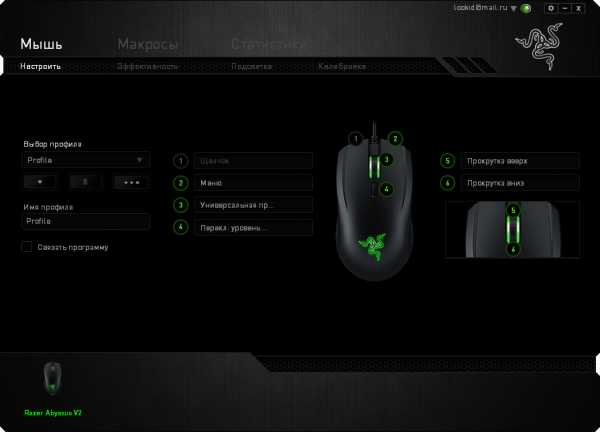
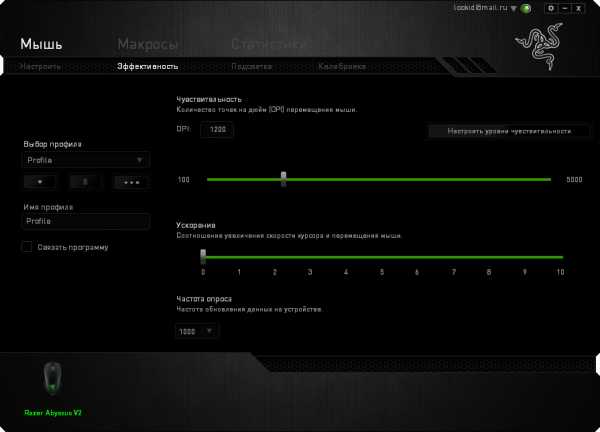
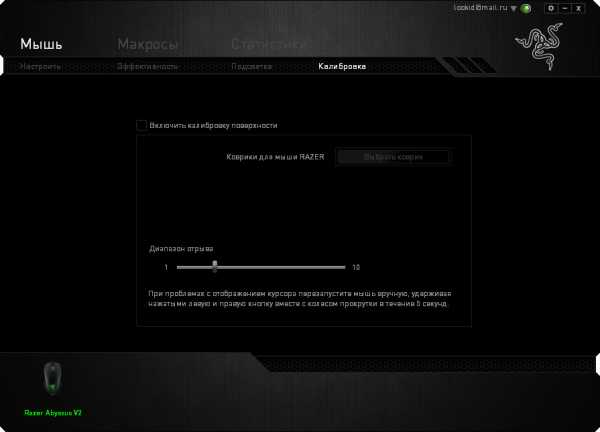
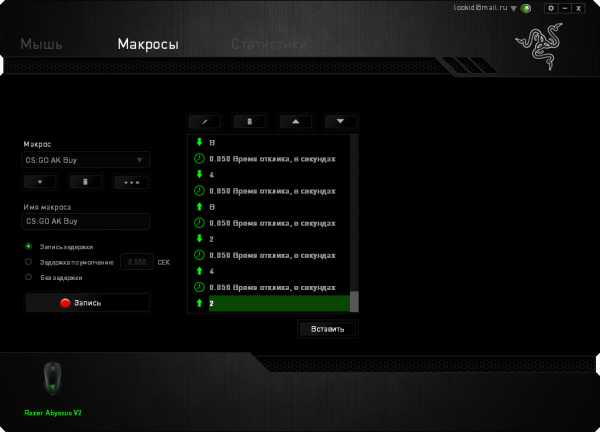
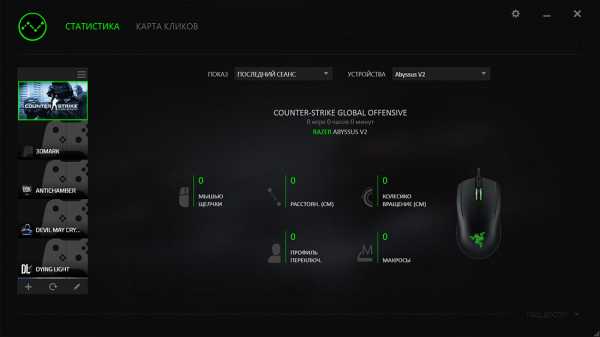
Фирменное программное обеспечение Razer Synapse, как и было сказано, содержит все те же возможности, что и на «больших» устройствах компании. Как обычно, внутри мыши хранится только профиль по умолчанию, все остальные действия и настройки синхронизируются с помощью облачного хранилища. Возможности ПО: настройка кнопок на любые действия (макросы, хоткеи, мультимедийные клавиши, привязка программ и так далее; защита от дурака с ЛКМ тоже присутствует), настройка сенсора, ускорения и частоты опроса; ведение статистики кликов и прочей информации (только в играх, в системе все это не учитывается), а также настройка подсветки.
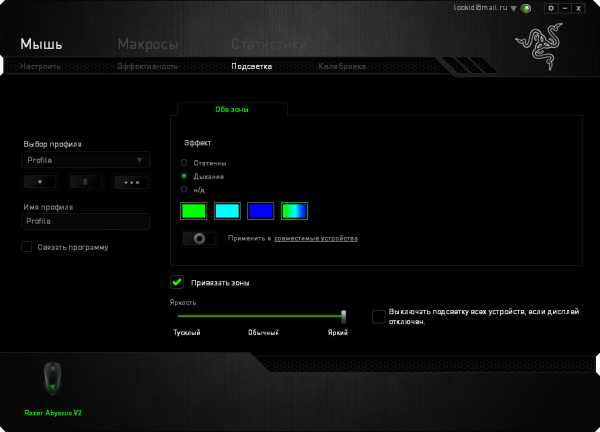

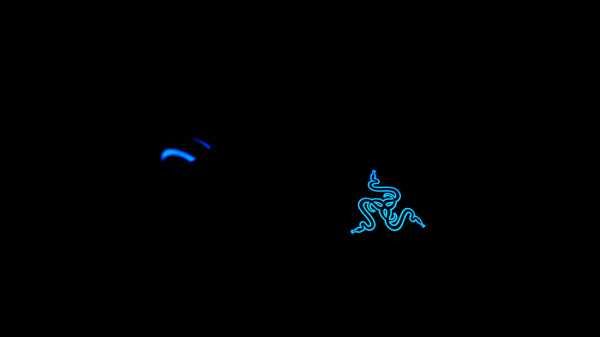

На подсветке остановимся чуть подробнее. Всего мышь имеет трехцветную подсветку и пару простых эффектов: статичный режим и режим дыхания. Подсветка выглядит приятно, и совершенно не раздражает своим свечением в ночное время. Можно также выключить подсветку, но на этом ее возможности заканчиваются. Что интересно: в режиме дыхания можно настроить переход по трем цветам, а вот цикличной смены цветов не предусмотрено. Вероятно, ограничения светодиодов. Я из-за отсутствия богатых возможностей подсветки совершенно не переживаю, так как довольно редко использую подобные эффекты.


В мышь установлен оптический инфракрасный сенсор Pixart PMW3329, и он представляет собой разновидность недавно вышедшего Pixart PMW3320. По своей природе это сенсор среднего уровня, так что ничего сверхвыдающегося от него ждать не стоит. Но в сочетании с удобной формой и маленькой массой он более чем подходит для игры в любые шутеры, уж не говоря про другие жанровые разновидности. ТТХ: скорость – 100 ips, ускорение – 30 g, частота кадров – вероятно, 5300 (как у PMW3320).
Проще говоря, этот сенсор – более «простая» версия Pixart 3310, но по характеристикам он посильнее того же 3320 (80 ips, 20 g, 5300 fps), при этом он поддерживает нормальные значения dpi. В Pixart 3320 максимальное значение – 3500 dpi (если только не расширено интерполяцией), а шаг – 250 dpi. В Pixart 3329 все сделано по-человечески: разрешение от 100 до 5000 dpi (вероятно, что высшее значение тоже достигается с помощью интерполяции), шаг – 100 dpi, значения по умолчанию – 800, 1800, 2400, 3600 и 5000 dpi.


Также упомяну про дистанцию отрыва: у Abyssus v2 она находится в районе 2-3 мм. Первое время ощущается, как сенсор «цепляет» поверхность после отрыва мыши, что особенно после «низкопрофильных» сенсоров вроде 3366 / 3360 / 3389, но это совершенно не критично, и к этому интуитивно приспосабливаешься. А вот чего бы я не советовал делать, так это настраивать сенсор под поверхность.
Говоря простым языком, сенсор недостаточно «мощный» для того, чтобы уменьшать дистанцию отрыва. И потому при уменьшении дистанции отрыва, которая скорее всего произойдет, как только вы откалибруете мышь под ковер, может значительно ухудшиться качество считывания поверхности, особенно на текстурированных коврах. По крайней мере, калибровать я бы порекомендовал только в одном случае: если у вас наблюдаются проблемы со считыванием. Поэтому, если у вас все в порядке, а немного завышенная дистанция отрыва для вас не является проблемой – лучше ничего не трогать.

Теперь же, что касается работы сенсора. Он довольно точный, и никаких задержек в его работе я не заметил. Поэтому это очередной сенсор с хорошим балансом в соотношении резкости и плавности. Однако я могу сказать, что после топовых оптических сенсоров мне в каких-то моментах не хватало резкости поведения в плане рывков и разворотов на 180 градусов, так что где-то возникало ощущение, что сенсор ведет себя слишком линейно. Зато предсказуемо.

В целом, для шутеров этот сенсор пойдет отлично, особенно, если раньше вы подобными мышками не пользовались, однако при переходе с более высокого уровня сперва может показаться, что сенсор не удовлетворяет всем стрелковым амбициям. В плане стабильности и отработки ковров никаких проблем не возникало, он одинаково хорошо отработал как цветные, так и черные ковры. Стоит удивляться, что срывов на нем у меня не было. Также я не заметил на нем какой-либо акселерации (если она и есть, то очень мала), джиттера и угловой привязки. Последняя, если и имеется, то я ее не просто не ощутил (поскольку есть нюансы в переходе с эргономичной на симметричную мышь). Сенсор хороший, добротный, без каких-либо косяков, пусть при этом и не самый технически навороченный.


Что ж, после всего увиденного я скажу, что модернизация Razer Abyssus удалась. Приятные материалы, изначально хорошо подобранная форма, отменное качество сборки и минимум лишних деталей в сочетании с универсальным сенсором и возможностями ПО делают эту мышь отличным бюджетным стрелковым инструментов. Это как раз тот случай, когда хочешь попробовать перейти на что-то более значительно, нежели обычная мышь, но не имеешь представления, с чего начать. Мышь Razer Abyssus v2 – это как раз то устройство, с которого можно порекомендовать начать знакомство с миром игровой периферии, ну а те, кто уже с ним знаком, может выбрать ее в качестве простого дополнительного рабочего инструмента. Недостатков у нее, на мой взгляд, нет, и единственная особенность, на которую я бы хотел обратить внимание – отсутствие боковых кнопок. Для многих отсутствие этих элементов управления может оказаться критичным, в остальном же – это отличная универсальная и относительно недорогая мышь с хорошим игровым заделом на будущее.
4frag.ru
Какой сенсор мыши лучше? Часть 1. Слабые сенсоры.
Следует помнить, что производители игровых устройств не производят сенсоры сами, а используют продукцию других фирм. Поэтому, как правило, мышки, построенные на одних и тех же сенсорах, но от разных производителей, будут иметь схожие характеристики, такие как качество трекинга, разрешение (dpi), максимальная скорость и т.д. Тем не менее, некоторые компании (особенно крупные) могут вносить существенные модификации в оптическую систему своего устройства, могут использовать специфическую прошивку, микроконтроллер и т.д. Это надо иметь ввиду.
Примечание. После того, как компания Pixart купила «сенсорное» подразделение компании Avago (Agilent), фактически, на рынке игровых устройств фактически один производитель — Pixart.
СЛАБЫЕ СЕНСОРЫ
Avago A5050
В действительности, А5050 не является игровым сенсором (это упрощенная версия действительно игрового A3050). Однако на рынке сейчас сейчас огромное количество дешевых мышек с этим сенсором от разных производителей, которые заявляют, что их мышь — действительно игровая. ЭТО НЕ ТАК. За красивой оберткой 10-долларовой мышки с aliexpress (или с полки гипермаркета) скрывается обычный офисный сенсор, главные минусы которого — очень низкая предельная скорость работы (менее одного метра в секунду: ускорение не более 8g) и высокая угловая ошибка. Конечно, для любителей танков и доты этого вполне хватит, но для серъезной игры A5050 точно не подходит. Интересно то, что официальная спецификация говорит, что максимальные dpi для А5050 — 1375. А по факту, производители пишут что хотят. Можно встретить мышки и 1600 dpi и 2400 dpi и 5500 dpi.
Выводы: А5050 один из худших сенсоров на рынке игровых устройств
 |
| «Игровая» мышь Aula killing the soul. 2000 dpi. Сенсор A5050. |
Pixart 3305
История данного сенсора тесно связана с мышью SteelSeries Kana. В лице новой серии мышек от SteelSeries (Kana и Kinzu v2) весь игровой мир ждал убийц эталонной на тот момент Microsoft 1.1A. В итоге ничего необычного мы не увидели. Kana и Kinzu v2 получили крайне посредственный сенсор — Pixart PAW3305. При довольно большой матрице 32х32 пикселя, скорость фотографирования в Pixart 3305, почему-то, оказалась всего 3600 кадров/с, что в итоге сделало этот сенсор технически хуже предыдущего поколения (A3060/A3080/S3888)
У стандартного PAW3305DK очень низкая предельная скорость работы — 1.5-2 м/с. Этого не хватает профессиональным игрокам — сенсор «срывается» при резких движениях. В качестве решения этой проблемы был предложен вариант сенсора PAW3305DK-H с более слабой (0.5х) линзой. Это помогло увеличить максимальную скорость до приемлемых 3+ м/с. При этом dpi, естественно, уменьшились в два раза и 3200 dpi на мышках с «H» модификацией — миф.
Второй вопрос — угловая привязка. Она не очень большая, но она есть.
Также в PAW3305 есть небольшая положительная акселерация и непонятный, но небольшой лаг сенсора на некоторых моделях.
Как результат, движения мыши с сенсором PAW3305 воспринимаются, как немного неправильные и неестественные.
Интересно, что бывший игрок команды NaVi Starix некоторое время играл на SteelSeries Kana (PAW3305-H), после чего вскоре ушел из команды и занял должность тренера.
Сейчас Pixart 3305 устанавливается в мышках A4tech V-серии, а также практически в любой мышке, на которой указано 3200 dpi, которых на рынке сейчас тысячи.
Выводы: Pixart PMW3305 вполне подойдет начинающим игрокам. Но точно не настоящим геймерам.
 |
| A4tech Bloody V3. PAW3305. Удобная и неточная. |
Avago A3050
Теперь уже Pixart A3050. Самый дешевый и простой игровой сенсор от Pixart. Матрица 19×19 пикселей и 6666 fps. Максимальные 4000 dpi (на коробке часто указывают 2000, иногда 3500). Но 4000 dpi лучше не использовать — абсолютно не играбельно. Лучшие значения dpi для этого сенсора — это 500 или 1000 (немного похуже). Часто у мышек на А3050 высокая дистанция отрыва. В наличии регулируемая (но не до конца) угловая привязка. И вообще, с обсчетом углов есть проблемы (что естественно для такой маленькой матрицы). Кроме того, У А3050 довольно сильная акселерация. Из плюсов — быстрый отклик сенсора на движения пользователя, а также максимальная скорость — около 3 м/с в зависимости от коврика.
Сенсор A3050 очень популярен, благодаря А-серии мышек от A4tech. Также его активно используют многие другие производители. Наиболее известные модели на А3050 — SteelSeries Kinzu v3 (быстро снята с рынка в пользу Rival 100), CM Storm Xornet.
Выводы: Pixart A3050 — ничем не примечательный сенсор средней руки. Лучше немного добавить и взять что-нибудь более достойное.
 |
| CM Storm Xornet. Сенсор А3050. Лучшая форма… и больше нечего добавить. |
Заключение
К сожалению, нам пришлось говорить о сенсорах, покупка которых не обещает ничего хорошего. В настоящее время, в том же ценовом диапазоне есть много крепких середнячков, типа A3090, PMW3320, AM010, без каких-либо существенных недостатков, которые имеют гораздо лучшее соотношение цена/качество. В итоге, получился материал из серии «как не надо делать». Впрочем, представленная информация будет крайне полезной тем, кто собирается покупать недорогое устройство.ЧИТАЙТЕ ТАКЖЕ
точный сенсор мыши глазами Logitech. Часть 2.
mousingame.blogspot.com